- Autora Abigail Brown [email protected].
- Public 2023-12-17 06:42.
- Última modificació 2025-01-24 12:05.
Què cal saber
- Format automàtic: escriviu els tres caràcters per a l'estil de línia desitjat > Enter.
- Línia horitzontal: a la pestanya Inici, seleccioneu el menú desplegable Bordes > Línia horitzontal.
- Shapes: aneu a Insereix > Shapes. Al grup Línies, seleccioneu i arrossegueu una forma de línia per la pàgina.
Eina
Menú
Aquest article tracta tres maneres d'inserir línies horitzontals a Word per a Microsoft 365, Word 2019, Word 2016, Word 2013 i Word 2010.
Utilitza el format automàtic per inserir una línia a Word
Podeu inserir ràpidament una línia en un document de Word amb la funció de format automàtic. Per crear una línia, col·loqueu el cursor a la ubicació on voleu inserir-la, escriviu els tres caràcters per a l'estil de línia desitjat i, a continuació, premeu Retorn.
Per crear els diferents tipus de línies, premeu les tecles associades del teclat:
- Línia senzilla: tres guions (---)
- Línia doble simple: tres signes iguals (===)
- Línia trencada o de punts: tres asteriscs ()
- Línia única en negreta: tres símbols de subratllat (_)
- Línia ondulada: tres tildes (~~~)
- Línia triple amb un centre gruixut: tres signes numèrics ()
Aquí teniu l'aspecte de cadascun d'aquests tipus de línies a Word:
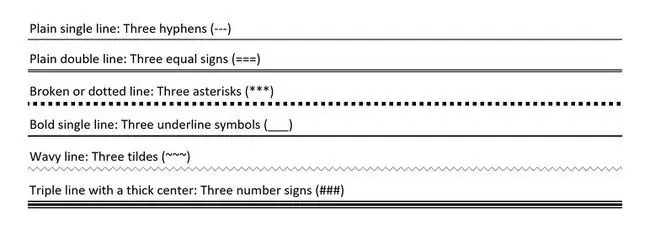
Utilitzeu l'eina de línies horitzontals per inserir una línia a Word
Per inserir una línia en un document de Word mitjançant l'eina Línia horitzontal integrada:
- Coloqueu el cursor on voleu inserir una línia.
-
Vés a la pestanya Inici.
Per defecte, la pestanya Inici es selecciona quan obriu un document de Word nou o existent.

Image -
Al grup Paràgraf, seleccioneu la fletxa desplegable Bordes i trieu Línia horitzontal.

Image - Per canviar l'aspecte de la línia, feu doble clic a la línia del document.
-
Al quadre de diàleg Format línia horitzontal, modifiqueu l'amplada, l'alçada, el color i l'alineació de la línia.

Image
Utilitzeu el menú Formes per inserir una línia a Word
Una tercera manera d'afegir una línia a un document de Word és dibuixar-la a la pàgina. El menú Formes conté diverses opcions de línia, incloses línies amb punts de fletxa en un o ambdós extrems. Després de dibuixar la línia, personalitzeu el color i l'aparença.
- Coloqueu el cursor al punt on voleu inserir una línia.
-
Vés a la pestanya Insereix.

Image -
Al grup Il·lustracions, seleccioneu la fletxa desplegable Formes.

Image -
Al grup Línies, trieu una forma de línia.

Image -
Al document de Word, arrossegueu per la ubicació on voleu que aparegui la línia.

Image -
Per canviar l'aspecte de la línia, seleccioneu-la per activar la pestanya Format de forma. (Algunes versions de Word l'anomenen Format.)

Image - Vés a la pestanya Format de forma i canvia el color, utilitza un estil de línia diferent o aplica efectes.
FAQ
Com puc canviar l'interlineat a Word?
Per corregir l'espaiat a Word, ress alteu el text del qual voleu canviar l'espaiat i seleccioneu la pestanya Inici. Al costat de Paràgraf, seleccioneu la fletxa avall per ampliar les opcions. A la secció Espaiat, definiu la quantitat d'espai abans i després dels s alts de línia o trieu una opció d'interlineat predefinida.
Com puc afegir una línia de signatura a Word?
Per inserir una línia de signatura a Word, aneu a la pestanya Insereix i seleccioneu Línia de signatura. Si seleccioneu poques opcions o cap, es deixarà una línia en blanc i apareixerà una línia de signatura al document.
Com afegeixo números de línia a Word?
Per afegir números de línia a Word, aneu a Disposició > Configuració de la pàgina > Números de líniai tria Continu, Reinicia cada pàgina o Reinicia cada secció > Numeració de línies Opcions.






